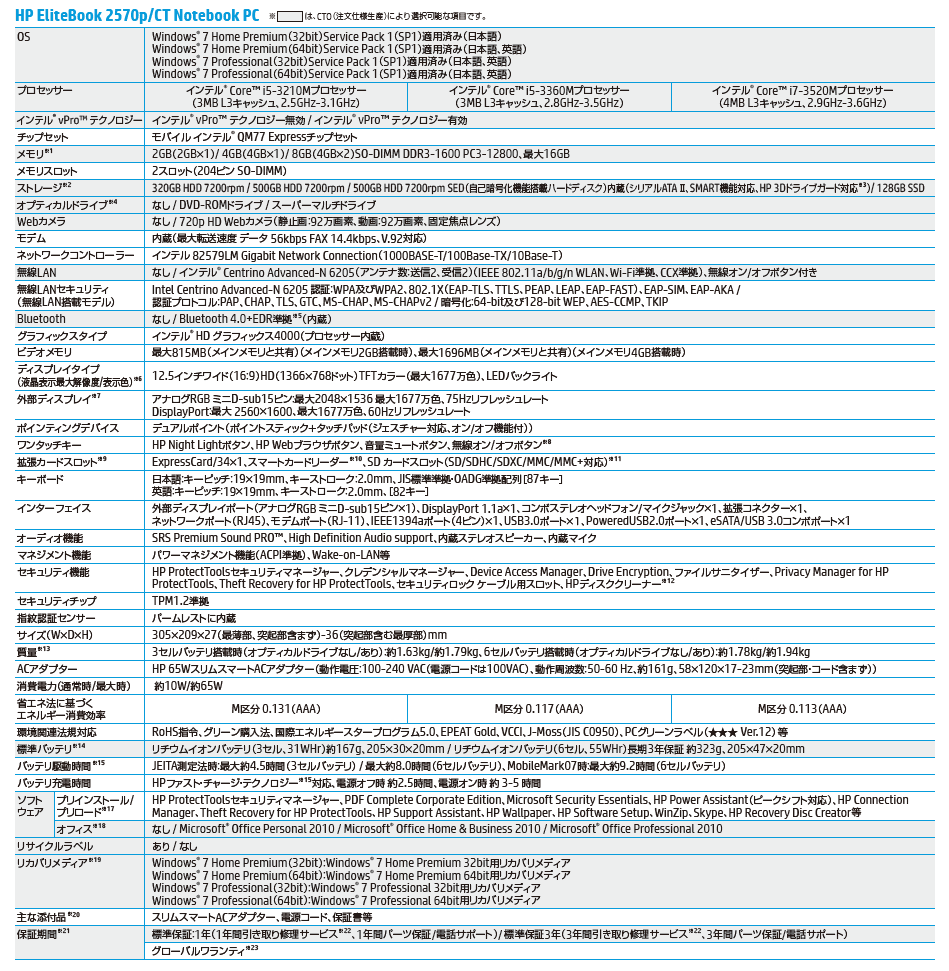-
中古としてはかなり綺麗なほうです。
キーボードのテカリも全くありません。
パッと見では新品同様に見えます。
-
致命的な損傷はありません。
アルミ製天板にほんの僅かな凹みがありましたが、言われないと気が付かない程度なので、許容範囲です。
-
付属品は [バッテリ] [AC アダプタ] [電源コード] だけですが、問題ありません。
-
液晶表示は新品同様に明るいです。
ドット抜けや湧きはありません。
-
Windows10 Home 32bit Ver.1803 が立ち上がりました。
プライスリスト記載のように、確かにちゃんと動作するようです。
-
バッテリは新品同様のコンディションでした。
ちゃんと 100% まで充電できます。
-
ところが、
Windows10 のライセンスが取得されていませんでした!
-
 真っ青です!!! ・・・ どうしよう〜、どうしよう〜
真っ青です!!! ・・・ どうしよう〜、どうしよう〜
-
これって
詐欺じゃねーか
・・・ ジャンクでも、[ライセンスが取得できていない] と、ちゃんとコメントすべきでしょう。
-
-
Windows10 のライセンス (2万円) は本機より高いので、事実上購入できないです。
-
何とかならんか ・・・ 善良な市民である ひろくん は自力更生の道を探るのだった ・・・
 2019年8月12日、
ハードオフ
戸田駅西口店で
Core i7
ビジネスモバイルノートの
HP EliteBook 2570p (Core i7)
のジャンク品が1万8千円でした。
2012年8月発売のハイエンドノートで、実売価格14万円くらい (構成で変わる) だったようです。
本機は2013年4月10日製造品です。
2019年8月12日、
ハードオフ
戸田駅西口店で
Core i7
ビジネスモバイルノートの
HP EliteBook 2570p (Core i7)
のジャンク品が1万8千円でした。
2012年8月発売のハイエンドノートで、実売価格14万円くらい (構成で変わる) だったようです。
本機は2013年4月10日製造品です。
 プライスカードには [Core i7] [メモリ 4GB] [HDD 500GB] [Windows10 Home] と書かれていました。
ただし、ジャンク扱い品で、付属品は [バッテリ] [AC アダプタ] [電源コード] だけです。
リカバリメディアはありません。
プライスカードには [Core i7] [メモリ 4GB] [HDD 500GB] [Windows10 Home] と書かれていました。
ただし、ジャンク扱い品で、付属品は [バッテリ] [AC アダプタ] [電源コード] だけです。
リカバリメディアはありません。
 [Windows10 インストール用 USB メモリ] を作成
[Windows10 インストール用 USB メモリ] を作成
 以上で完了
以上で完了
 デザイン
デザイン
 右の図はボタンや各端子の説明
右の図はボタンや各端子の説明